Importar Bases de Datos a SPSS 3ra Parte
La segunda sección del cuadro la compone la lista de recuperación de campos, en esta casilla se visualizan las variables que han sido seleccionadas para la importación; para seleccionar una variable basta con hacer doble clic sobre la variable o llevar el puntero del ratón a la lista de campos, hacer clic sobre la variable de interés y manteniendo el botón oprimido, arrastrarla hasta la casilla de recuperación de campos donde soltamos el botón y aparece la variable seleccionada [Fig.3-76].
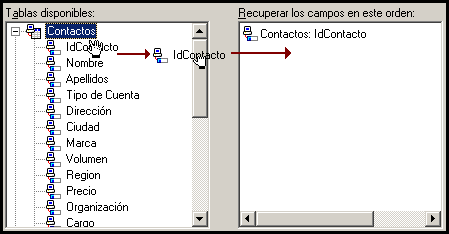
Si nos fijamos en la casilla de recuperación, observaremos que la variable esta precedida de la tabla a la que corresponde (en este caso Contactos:). Si queremos seleccionar todas las variables de una tabla debemos seleccionar la tabla y llevarla a la casilla de recuperación de campos, con lo cual todas las variables que contenga serán ingresadas.
Para continuar con el ejemplo vamos a seleccionar todas las variables de las tablas Contactos y Tipos de contactos; para realizarlo debemos hacer doble clic sobre las dos tablas, de manera que aparezcan en la casilla de recuperación todas las variables que contienen [Fig.3-77]. Después de ingresar las variables hacemos clic en Siguiente con lo que aparece el cuadro de diálogo correspondiente al paso 3 de 6 [Fig.3-78]; en este paso debemos definir la relación existente entre las variables de las dos tablas.
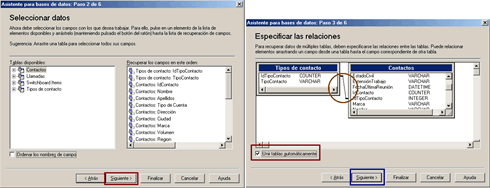
Por defecto el programa relaciona las variables que tengan el mismo nombre en las dos tablas; las variables restantes deben ser relacionadas en forma manual por el usuario. La utilidad de este paso radica en la posibilidad de restringir dos variables con el mismo contenido pero con nombres diferentes en las dos tablas.
La otra opción que nos ofrece este paso la encontramos en la parte inferior del cuadro y corresponde a Unir tablas automáticamente. Esta opción por defecto se encuentra activa y su utilidad radica en formar como resultado un sólo archivo de datos. Dado que en nuestro caso las variables restantes no tienen ningún tipo de relación y la opción unir tablas se encuentra activa, hacemos clic en Siguiente con lo que aparece el cuadro de diálogo correspondiente al paso 4 de 6 [Fig.3-79].
En este paso el asistente nos brinda la posibilidad de limitar la información de las variables que será importada, mediante dos métodos diferentes. El primero de ellos, consisten en restringir los casos por medio de ecuaciones de comparación (Aritmético lógicas) y la segunda opción es por medio del muestreo aleatorio.

Si deseamos definir una o varias funciones de comparación, es necesario ingresarlas en la sección Criterios, cumpliendo con los requisitos estipulados por SPSS para cada uno de los campos. Dentro de los criterios de comparación encontramos;
Expresión 1 en este campo se introduce un valor numérico o una de las variables del archivo.
Relación, es una función matemática de comparación entre dos expresiones; podemos utilizar relaciones como igual (=); menor que (<), mayor que (>), menor o igual que (<=), mayor o igual que (>=) y diferente de (<>).
Expresión 2 en este campo se introduce un valor numérico o una de las variables, teniendo en cuenta que la comparación entre dos números no es de utilidad.
Conector, este campo une la relación (Expresion1 + Relación + Expresión2) ubicada en su fila con la relación de la fila inmediatamente anterior; por este motivo la primera casilla de los conectores no esta habilitada. En las ecuaciones podemos utilizar dos tipos de conectores correspondientes a la funcione lógicas AND (Y) ó OR (O).
Para entender mejor el funcionamiento de estos parámetros, en la proxima lección limitaremos la recuperación de casos de la base de datos de ejemplo.